Hvernig á að nota Android símann sem spilaborð til að spila leiki á tölvu

Ef þú ert ekki með leikjastýringu skaltu ekki hafa áhyggjur. Svona geturðu breytt Android símanum þínum í leikjatölvu.

Að spila tölvuleiki með skilvirkum stjórntækjum er alltaf gagnlegt til að bæta upplifun þína. Þó að hefðbundin stjórntæki fyrir tölvuleiki séu lyklaborð og mús, gætu sumir leikir leikið betur með spilaborði.
Ef þú ert ekki með leikjastýringu skaltu ekki hafa áhyggjur. Svona geturðu breytt Android símanum þínum í leikjatölvu.
Af hverju ættir þú að nota Android síma sem spilaborð?
Að nota Android símann þinn sem leikjastýringu fyrir tölvuna þína getur bætt leikjaupplifun þína. Hér eru nokkrar ástæður fyrir því að þetta ætti að gera:
Ef þú ert að velta því fyrir þér hvaða hlutverki hröðunarmælirinn eða gyroscope gegnir í leiknum geturðu fundið það í handbók Quantrimang.com um snjallsímaskynjara .
Hvernig á að breyta Android síma í leikjatölvu
Til að tengja símann og tölvuna þarftu að setja upp tvö forrit. Þú þarft PC Remote Receiver á Windows tölvuna þína og PC Remote companion appið á Android símanum þínum. Þeir eru ókeypis, eða þú getur borgað fyrir að fjarlægja auglýsingar, opna meiri gæði strauma og aðra eiginleika
Ræstu forritin eftir uppsetningu og vertu viss um að bæði tækin séu tengd við sama WiFi net. Fylgdu nú þessum skrefum í símanum þínum:
1. Smelltu á Connect valkostinn á heimaskjánum.
2. Þú getur séð tölvuna þína í Local PC hlutanum ef tölvan þín og farsíminn eru á sama neti.
3. Pikkaðu á nafn tölvunnar og tækin tvö munu tengjast.
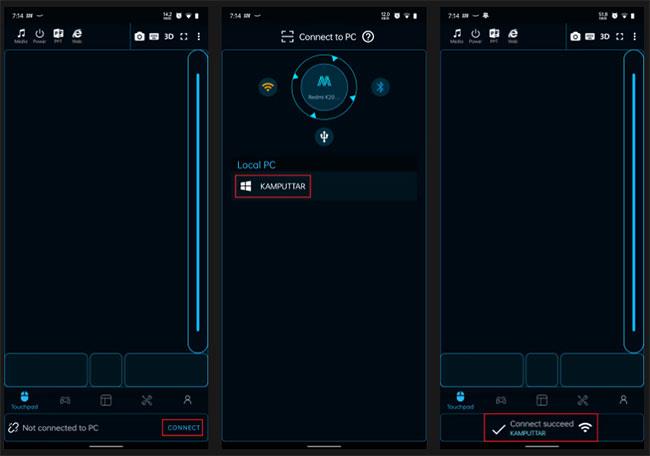
Tengdu 2 tæki á sama WiFi neti
Ef þú átt í vandræðum með að tengjast í gegnum WiFi, þá eru nokkrar aðrar aðferðir sem þú getur reynt til að fá það til að virka.
Tengdu með USB snúru
1. Ræstu appið á báðum tækjunum þínum og tengdu símann við tölvuna þína með USB snúru.
2. Opnaðu forritið í símanum þínum og pikkaðu á Tengjast.
3. Bankaðu á USB táknið og það mun biðja þig um að virkja USB tjóðrun.
4. Virkjaðu USB-tjóðrun úr stillingum símans þíns og tengingin gengur vel.
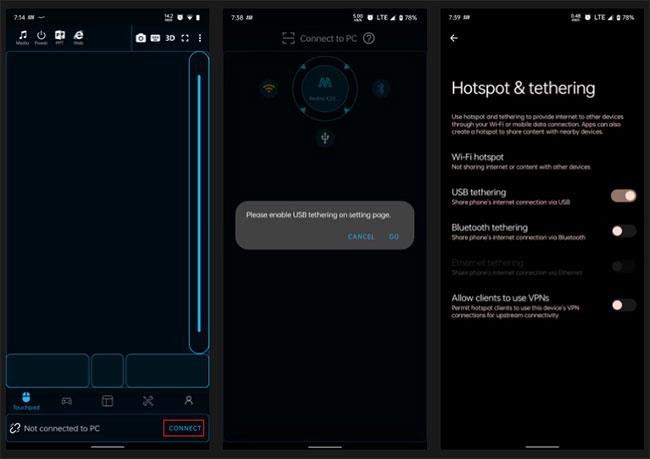
Tengdu með USB snúru
Tengstu með Bluetooth
1. Kveiktu á Bluetooth bæði á tölvunni þinni og símanum, opnaðu síðan appið á báðum tækjunum.
2. Á farsímaforritinu, bankaðu á Connect hnappinn og veldu Bluetooth ham.
3. Nú geturðu séð lista yfir tiltæk tæki í símanum þínum. Smelltu á skjáborðsnafnið þitt og síminn þinn verður tilbúinn til notkunar sem spilaborð.
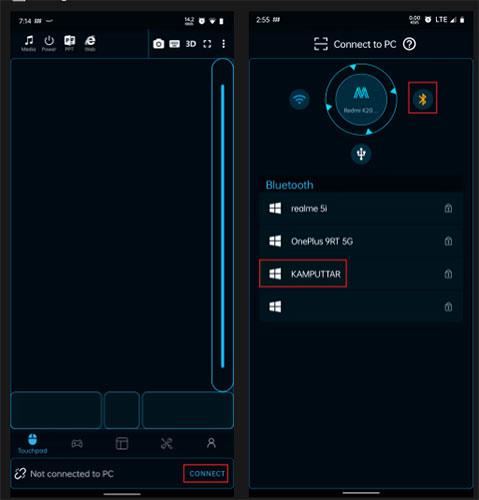
Tengstu með Bluetooth
Tengstu með QR kóða
1. Opnaðu appið á tölvunni þinni og smelltu á Búa til QR kóða valkostinn á heimaskjánum.
2. Þegar QR kóðinn er tiltækur á skjánum þínum, farðu í farsímaforritið og pikkaðu á Connect valkostinn.
3. Í pörunarvalsstillingu, bankaðu á Tengjast við tölvu og opnaðu QR skannann í forritinu.
4. Skannaðu nú QR kóðann, þá munu síminn og tölvan tengjast.
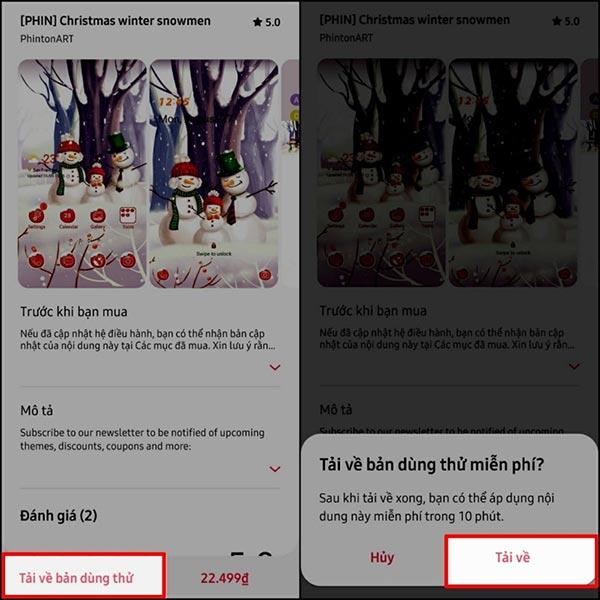
Tengstu með QR kóða
Veldu skipulag stjórnanda
Eftir að hafa tengt Android símann þinn og tölvuna með góðum árangri ertu tilbúinn til að spila leikinn. Farðu nú í skipulagshlutann í Android appinu og veldu uppsetningu sem þú vilt með því að banka á nafn leiksins sem þú vilt spila. Eftir að hafa valið það skaltu ræsa leikinn á skjáborðinu þínu.
Ef það er ekki útlit fyrir leikinn sem þú ert að spila geturðu valið Xbox360 stýrisuppsetningu í staðinn, þar sem það mun virka með flestum titlum. Ennfremur geturðu sérsniðið stjórnandann þinn með því að ýta á spilaborðstáknið efst til vinstri í skipulagsvalmyndinni.
Efst til hægri í útlitsvalmyndinni geturðu séð + hnapp sem þú getur notað til að búa til nýtt lóðrétt eða lárétt útlit eða flytja inn sérsniðið útlit úr minni símans.
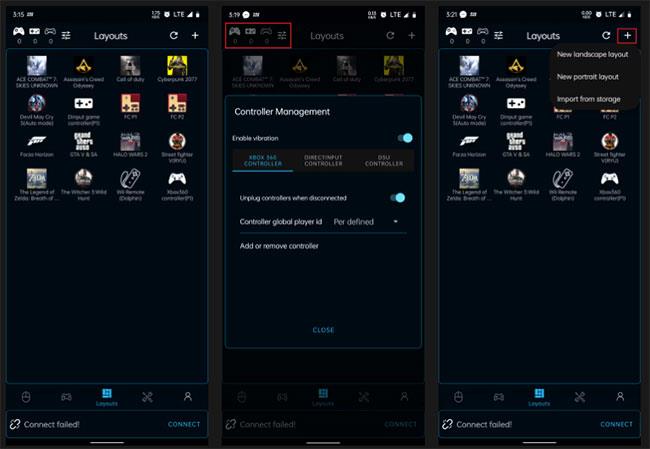
Veldu skipulag stjórnanda
Með Android símann þinn sem stjórnandi geturðu notið hallastýringa í kappaksturs- eða akstursleikjum eins og Forza Horizon 5. Til að nota símann þinn sem spilaborð skaltu einfaldlega setja upp forrit á báðum tækjunum og para þau með uppáhaldsaðferðinni þinni.
Í gegnum rauntíma tal-til-texta umbreytingareiginleikana sem eru innbyggðir í mörg innsláttarforrit í dag hefurðu hraðvirka, einfalda og á sama tíma mjög nákvæma innsláttaraðferð.
Bæði tölvur og snjallsímar geta tengst Tor. Besta leiðin til að fá aðgang að Tor úr snjallsímanum þínum er í gegnum Orbot, opinbera app verkefnisins.
oogle skilur líka eftir leitarferil sem þú vilt stundum ekki að einhver sem fái símann þinn lánaðan sjái í þessu Google leitarforriti. Hvernig á að eyða leitarsögu í Google, þú getur fylgst með skrefunum hér að neðan í þessari grein.
Hér að neðan eru bestu fölsuðu GPS forritin á Android. Það er allt ókeypis og krefst þess ekki að þú rótar símann þinn eða spjaldtölvu.
Á þessu ári lofar Android Q að koma með röð af nýjum eiginleikum og breytingum á Android stýrikerfinu. Við skulum sjá væntanlega útgáfudag Android Q og gjaldgengra tækja í eftirfarandi grein!
Öryggi og friðhelgi einkalífsins verða sífellt meiri áhyggjuefni fyrir notendur snjallsíma almennt.
Með „Ekki trufla“ stillingu Chrome OS geturðu tafarlaust slökkt á pirrandi tilkynningum til að fá markvissara vinnusvæði.
Veistu hvernig á að kveikja á leikjastillingu til að hámarka afköst leikja í símanum þínum? Ef ekki, þá skulum við kanna það núna.
Ef þú vilt geturðu líka stillt gagnsætt veggfóður fyrir allt Android símakerfið með því að nota Designer Tools forritið, þar á meðal forritsviðmótið og viðmót kerfisstillinga.
Fleiri og fleiri 5G símagerðir eru settar á markað, allt frá hönnun, gerðum til hluta. Í gegnum þessa grein skulum við kanna strax 5G símagerðirnar sem koma á markað í nóvember.









